일론 머스크가 인수하고 대대적으로 밀고 있는 Twitter Blue!
아직 한국에서는 정식으로 출시하지 않았기 때문에 관련 도움말이 매우 부실합니다. 그래서 그 부실한 도움말을 대신하여 트위터 블루에 대한 글을 제가 써보려고 합니다. 시작합니다!

트위터 블루? 그게 뭐죠?
한 때 트위터 유료화라는 논란과 등장한 트위터 블루. 사실 Discord의 Nitro와 비슷하게 결제를 하면 추가 기능과 배지가 생기는 구독 요금제입니다. 그럼 트위터 블루를 결제하면 생기는 기능에 대해서 알아볼까요?
트위터 블루 추가 기능
지금 사용할 수 있는 기능
1. 긴 동영상 올리기
일반 계정으로는 2분 20초? 까지 올릴 수 있는데, 트위터 블루를 결제하면 최대 60분, 최대 2GB, 1080p 화질로 업로드할 수 있습니다.

2. 북마크 폴더로 정리
북마크를 폴더로 정리해서 보다 빠르게 북마크를 확인할 수 있습니다.

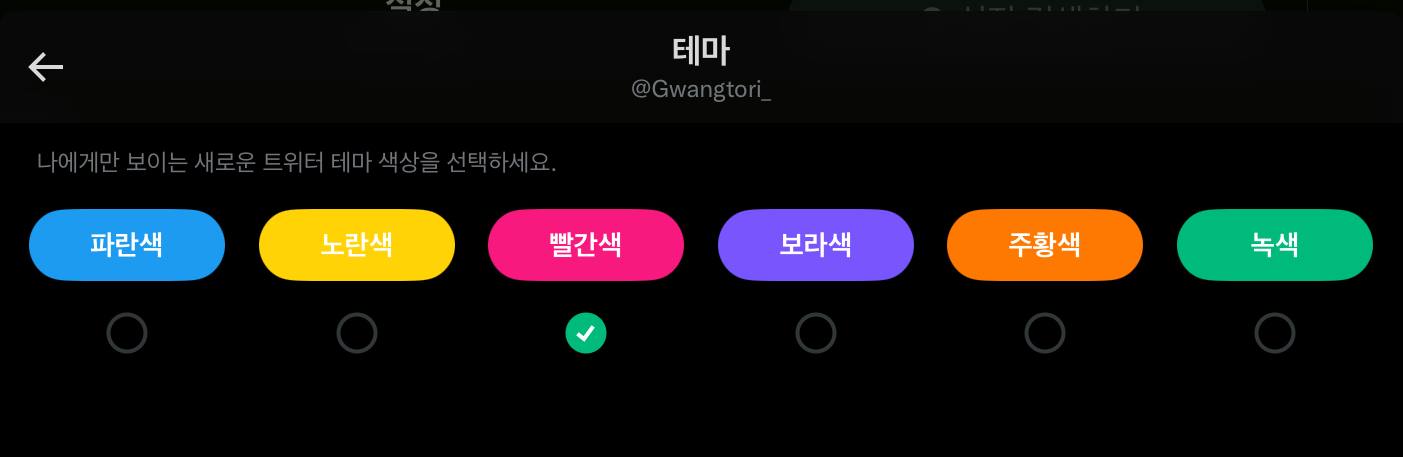

3. 앱 아이콘, 테마 커스텀하기
앱의 아이콘과 강조 컬러를 변경할 수 있습니다.

4. 기사들을 모아서 한 번에 볼 수 있습니다.
5. 소유하고 있는 NFT를 프로필 사진으로 설정할 수 있습니다.
설정하게 되면, 원에서 육각형으로 형태도 바뀝니다.
연동이 가능한 NFT 지갑은 다음과 같습니다. (Argent, Coinbase Wallet, Ledger Live, MetaMask, Rainbow, Trust Wallet)

6. 트윗 수정하기
트윗을 올리고 30분 지나기 전까지 트윗을 수정할 수 있습니다. 수정하게 되면, 이전 버전이 완전히 사라지지 않고, 버전 별로 관리되기 때문에 조심하여야 합니다.
스레드, 답글, 리트윗, 프로모션 트윗, Twitter 투표, 메인 트윗, 타사 서비스에서 게시한 트윗, TweetDeck을 통해 게시한 트윗, 슈퍼 팔로우 트윗, CoTweet 트윗들은 수정할 수 없습니다. 또한, 수정할 트윗을 올린 기기에서만 수정이 가능하고, 타 기기에서는 수정 버튼이 표출되지 않습니다.

7. 트윗 취소하기
트윗을 올리면 이렇게 바로 올라가지 않고 취소할 시간을 줍니다. 오타가 있다면 올라가기 전에 취소를 눌러 수정할 수 있죠.

8. 인증 마크 (파란 딱지)
사진이 곧 내용... 사용하는 가장 큰 이유가 아닐까 싶네요. 아무래도 인증 절차를 밟아야 해서 그런지 결제하고 1주 정도 검토하는 시간이 필요했습니다. 프로필 사진이나 닉네임을 변경하면 다시 검토하는 시간이 필요하기 때문에 신중해야 합니다.
추가 예정인 기능
1. 답글, 멘션, 검색에서 먼저 표출
파란 딱지와 관련된 기능으로 보입니다.
2. 광고 절반 표출
돈 내고 사용하는 것인데 절반만 나온다는 것은 열받지만 줄어들긴 하니까... 좋은 거겠죠?
트위터 블루 결제하기
트위터 블루는 미국, 캐나다, 호주, 뉴질랜드에서 이용할 수 있기 때문에 VPN으로 우회해야 합니다. 그나마 다행인 것은 2022년 12월부터 Web 버전도 트위터 블루를 결제할 수 있기 때문에 보다 편하게 우회할 수 있게 되었습니다.
VPN 우회하기
사용하시는 VPN이 있다면 사용하시는 VPN을 활성화해 주시면 됩니다.
저는 딱히 사용하는 것이 없기 때문에 오페라 브라우저에 포함된 무료 VPN을 사용하도록 하겠습니다. 설치는 어렵기 않기 때문에 설명은 생략하겠습니다. https://www.opera.com/ko
Opera Web Browser | Faster, Safer, Smarter | Opera
Faster, safer and smarter than default browsers. Fully-featured for privacy, security, and so much more. Get the faster, better Opera browser for free.
www.opera.com

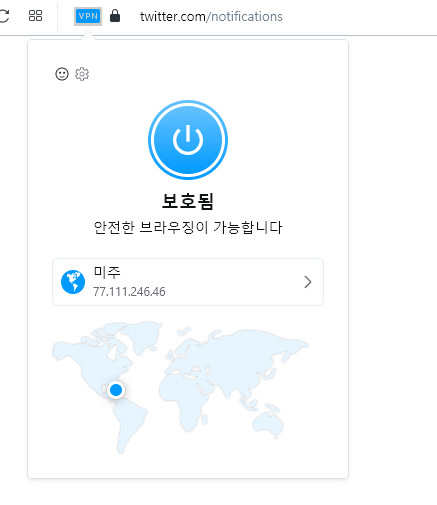
다음과 같은 방법으로 VPN을 활성화한 뒤, 지역을 미주로 변경합니다.

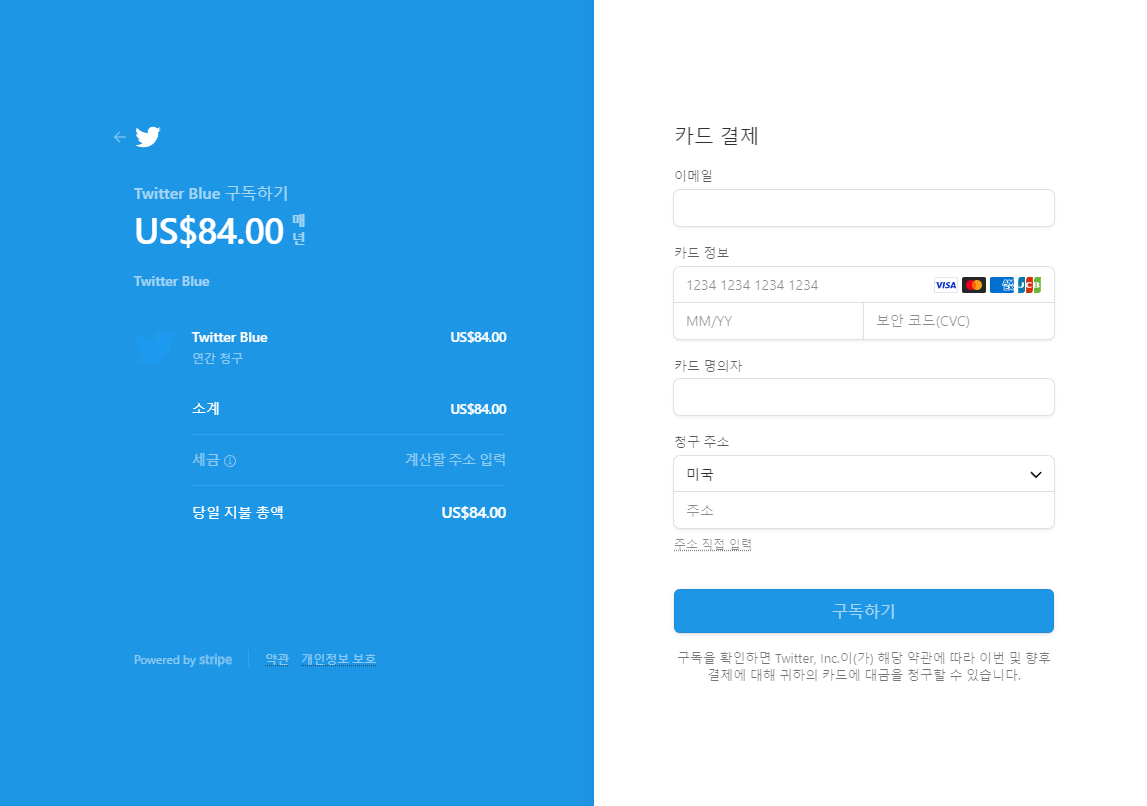
- 트위터에 접속하고, 트위터 블루 탭을 눌러줍니다.
- 원하는 요금제를 선택하고, 카드 정보를 입력합니다.
- 청구 주소는 한국으로 할 경우, 결제되지 않습니다. 배달 대행 서비스의 주소를 입력해 줍니다.
- 지역에 따라 세금이 붙을 수도, 안 붙을 수도 있습니다. 저는 워싱턴으로 주소를 입력하니 세금이 붙지 않았습니다.
성공하면 끝입니다!
후기
- 전 연간 요금제로 월 7달러로 결제했습니다. 요즘 엔화가 싸던데 일본으로 우회하면 지를만할 거예요.
- 주변 사람들한테 제일 많이 듣는 소리, 돈값하냐 입니다. 솔직히 전 파딱만 보고 질러서 만족감이 좋은데, 그거 말곤 솔직히 돈값 못 하는 것 같습니다.
- 광고 절반으로 줄어드는 것은 언제 출시하는지 모르겠습니다. 솔직히 전 이것도 강점이라고 생각하거든요.
- 한국은 언제 정식으로 출시하려나 모르겠습니다. 외화 결제는 수수료 땜에 킹 받거든요.
- 앱 아이콘 바꾸는 건 신선하고 재밌었습니다.
감사합니다!
제가 준비한 것은 여기까지입니다. 봐주셔서 감사합니다.
'팁' 카테고리의 다른 글
| 광토리의 군대 가이드 (1) - 입대를 앞둔 예비군인을 위해 (0) | 2023.10.16 |
|---|---|
| 엣지 브라우저 인사이더 채널 사용하는 방법 (0) | 2022.02.07 |
| 구글 최근 검색어 끄는 방법 (0) | 2022.02.07 |
| 모바일티머니에 1000원 단위로 충전하는 방법 (0) | 2022.02.04 |
| 인스타그램 PC에서 업로드하기 (0) | 2022.02.04 |



댓글